https://www.itblogcn.com/article/1844.html复制
Windows路由表的语法如下:
ROUTE [-f] [-p] [-4|6] command [destination] [MASK netmask] [gateway] [METRIC metric] [IF interface]
其中[-f] [-p]表示为参数,-f表示清除路由表、-p是永久添加路由表,就算机器重启也还是在。
[-4|6]强制使用IPV4|IPV6。
command主要有四个:print(打印)、add(添加)、delete(删除)、change(修改)。
[destination]表示目的IP地址,[MASK netmask]表示子网掩码,[gateway]表示出口网关,[METRIC metric]表示到达目的IP的跳数(跃点数 值越小优先级越高),[IF interface]表示指定路由的接口号码(网卡的接口序号)。一般情况[METRIC metric]和 [IF interface]是默认的。复制使用CMD命令行(以管理员身份启动):
route print复制IPv4 路由表
===========================================================================
活动路由:
网络目标 网络掩码 网关 接口(本机IP地址) 跃点数(跃点数越小优先级越高)
0.0.0.0 0.0.0.0 10.241.84.1 10.241.84.11 55
192.0.0.0 255.0.0.0 192.168.1.1 192.168.1.88 39复制route delete 0.0.0.0复制删除192开头的路由:(根据自己的删除,可能都是0.0.0.0的路由,路由表可以复制下来备份。)
route delete 192.0.0.0复制所有的网络走
10.241.84.1网关,10.241.84.1改成你自己 WiFi 的网关地址,网关地址直接cmd==>ipconfig查看METRIC 1 表示WiFi优先级更高
注意这里是WiFi的网关地址,手机连上在WiFi设置里面也可以看。
route -p add 0.0.0.0 mask 0.0.0.0 10.241.84.1 METRIC 1复制图示: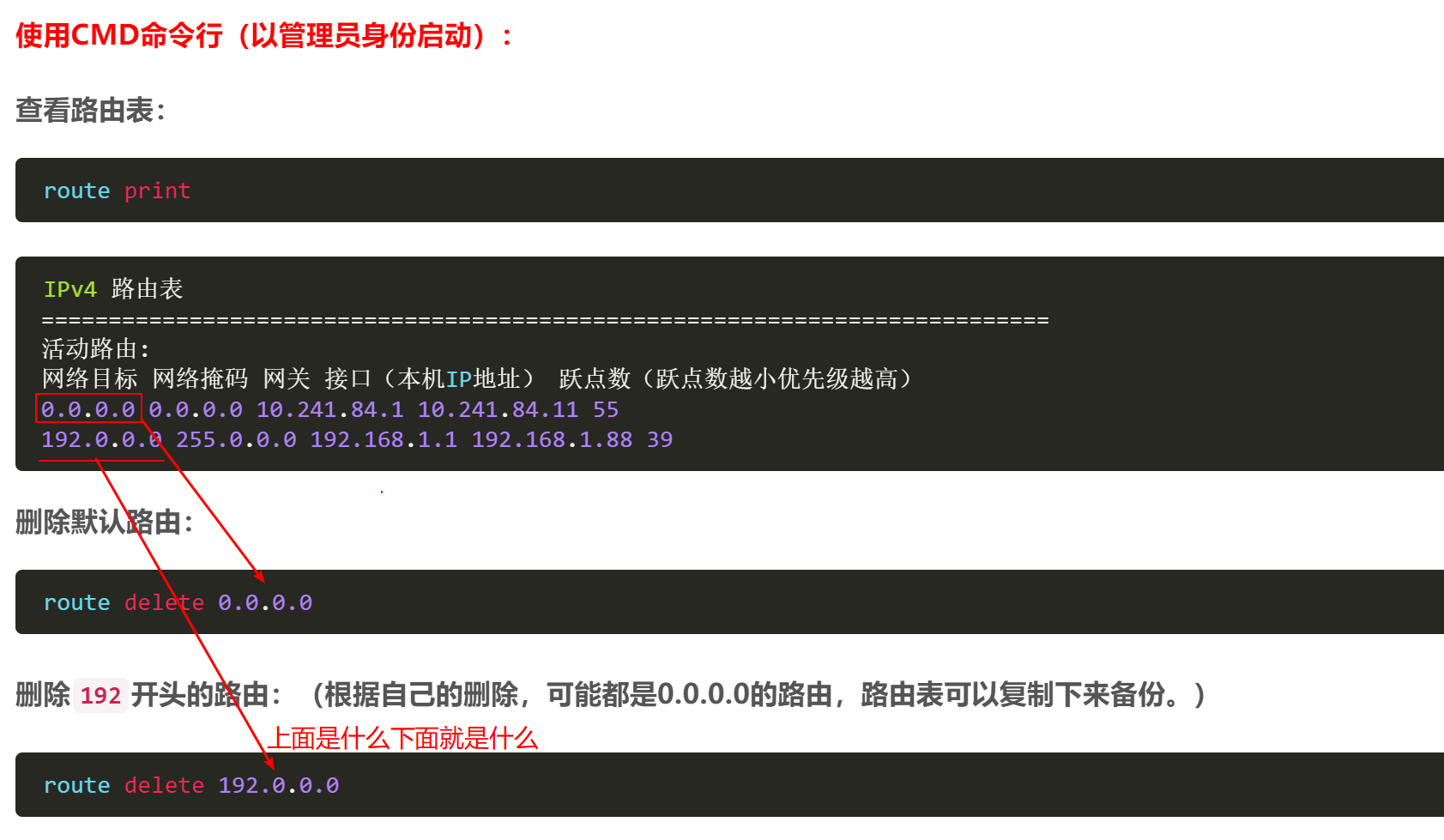
注意192.168.1.1这里是查网线的网关地址
示例一: 192.x.x.x的IP会走192.168.1.1网关
route -p add 192.0.0.0 mask 255.0.0.0 192.168.1.1 METRIC 20复制示例二: 192.168.1.x的IP会走192.168.1.1网关
route -p add 192.168.1.0 mask 255.255.255.0 192.168.1.1 METRIC 20复制好了,到这里就实现了WIFi走外网(baidu.com),网线走内网(192.x.x.x、192.168.1.x)了。
如要删除上面路由:
route delete 0.0.0.0
route delete 192.0.0.0
route delete 192.168.1.0复制Tips:上面命令已经指定了METRIC跃点数,如需修改可以参考下面方法。
修改静态路由表的跃点数有两个方法:
一、使用命令:
route change 0.0.0.0 mask 0.0.0.0 10.241.84.1 METRIC 1 //将指定网关的跃点数修改为1
route change 192.0.0.0 mask 255.0.0.0 192.168.1.1 METRIC 20 //将指定网关的跃点数修改为20复制二、通过连接属性:
1。(跃点数越小优先级越高)50。(跃点数越小优先级越高)到了这一步,如果有线连接,无线连接同时存在的话,所有的数据都是经由无线网卡处理的(除了上面指定有线网卡走内网的)。